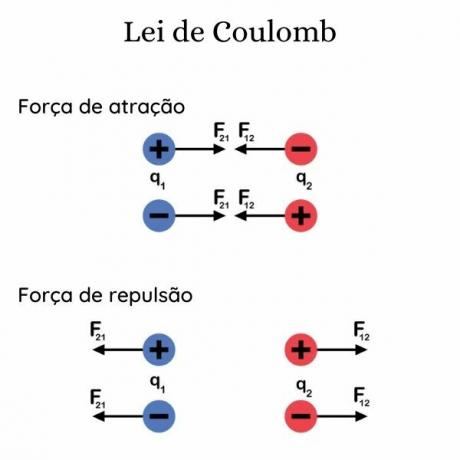Забыть пароль Wi-Fi — неприятная ситуация, не так ли? К счастью, есть способы легко вернуть его.
Продолжайте читать, чтобы открыть для себя эти приемы, обнаружив пароль Wi-Fi, к которому вы подключены, на самых разных устройствах и операционных системах. Смотрите уроки ниже!
узнать больше
В ландшафте развития ИИ Китай продвигается вперед, в то время как США…
«Сила» овсянки: ознакомьтесь с преимуществами овса в…
Смотрите также: Apple занимает 8 место среди 10 самых продаваемых сотовых телефонов на планете в 2022 году
В Windows
В Windows откройте панель управления, выберите параметр «Просмотр состояния сети и задач» и найдите подключенную сеть Wi-Fi.
Затем нажмите «Свойства беспроводного подключения» и на вкладке «Безопасность» установите флажок «Показать символы», чтобы открыть пароль.
на macOS
В macOS откройте приложение «Связка ключей» через Finder. Затем найдите имя подключенной сети Wi-Fi и дважды щелкните, чтобы открыть информацию. В чекбоксе «Показать пароль» будет отображаться пароль Wi-Fi.
на андроиде
На устройствах Android пароль отображается на экране обмена Wi-Fi. Если это не ваш случай, используйте Google Lens, чтобы прочитать QR-код и получить пароль.
Для этого сделайте снимок экрана с QR-кодом, откройте Google Lens, выберите снимок экрана, и пароль будет показан.
на айфоне
На iPhone получите доступ к информации о Wi-Fi в приложении «Настройки», коснитесь значка «i» подключенной сети Wi-Fi и выберите «Пароль». Наконец, выполните биометрическую аутентификацию и скопируйте пароль Wi-Fi.
Используйте LastPass для защиты вашей информации в сети Wi-Fi
Для безопасного хранения паролей Wi-Fi мы рекомендуем использовать LastPass.
Загрузите приложение, зарегистрируйтесь, указав свой адрес электронной почты и пароль, добавьте пароль Wi-Fi в категорию «Пароли Wi-Fi» и нажмите «Сохранить».
LastPass работает как надежное хранилище паролей для безопасного хранения всей вашей конфиденциальной информации.